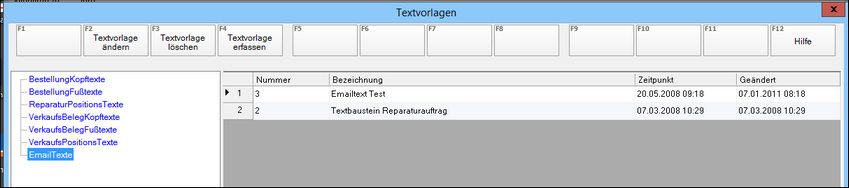E-Mail Standardtexte
Zur komfortablen Erstellung schriftlicher Korrespondenz (Anschreiben, Fax) bietet V6 das Arbeiten mit Vorlagen an. Ähnlich flexible Komponenten stellt V6 auch für das Arbeiten mit E-Mail zur Verfügung.
Zwei Funktionalitäten bietet V6 an:
•E-Mail Signatur
•E-Mail Textbausteine
E-Mail Signatur
Eine E-Mail Signatur kann pro Mitarbeiter angelegt werden.
Im V6-Modul Personal (Verwaltung Basis F10 - F2) gibt es hierfür das Register "Weiteres":
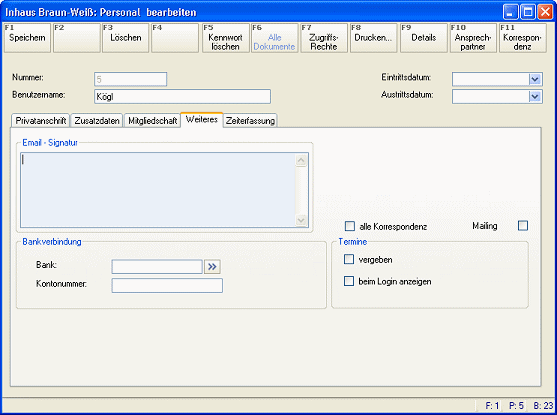
Im Feld "Email-Signatur" können Sie zusätzliche Angaben machen, z.B. Firmen-/Abteilungsname, Telefonnummern, Öffnungszeiten, usw. Diese Angaben fügt V6 nach dem Personalname ein.
|
Die Signatur wird erst aktiv, nachdem man sich einmal aus V6 aus- und eingeloggt hat. |
Je nachdem, ob das automatische Erzeugen von Korrespondenz-Einträgen aktiv ist, fügt V6 am Ende der E-Mail
•Grußformel und Personalname und Signatur ein (kein automatisches Erzeugen von Korrespondenzeinträgen)
•nur die Signatur ein (Korrespondenzeinträge automatisch erzeugen)
E-Mail Textbausteine
Neben der Signatur bietet V6 die Möglichkeit, Textbausteine zu hinterlegen. Im V6-Modul Textvorlagen (Verwaltung Basis F10 - Hilfstexte F7 - F1) gibt es hierfür den Punkt "EmailTexte":
Mit Textvorlage erfassen (F4), und nach Vergabe einer Nummer, öffnet sich die Erfassungsmaske für den Textbaustein:
Vergeben Sie im Feld "Bezeichnung" einen Namen für Ihren Textbaustein.
Wird bei 'Betreff' keine Eingabe gemacht, kommt im Betreff der E-Mail später der Standard-Text 'Nachricht von (Name der Filiale)'
Schreiben Sie den gewünschten Text ins Eingabefeld und sichern Sie Ihren Eintrag mit Speichern (F1).
|
Um die erfassten Textbausteine verwenden zu können, muss im Register "Kommunikation" (entweder bei Filiale oder Bildschirmparametern) das Kontroll-Kästchen "Email Vorlagen" aktiviert sein. |
Sobald Sie danach in einer Adressmaske das Symbol ![]() anwählen, öffnet sich die Auswahlliste der E-Mail-Texte:
anwählen, öffnet sich die Auswahlliste der E-Mail-Texte:
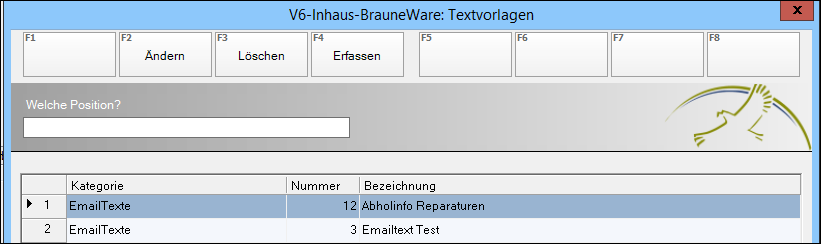
Wählen Sie den gewünschten E-Mail-Text aus. Danach öffnet sich Ihr E-Mail-Programm und der Text wird nach der Anrede eingefügt.